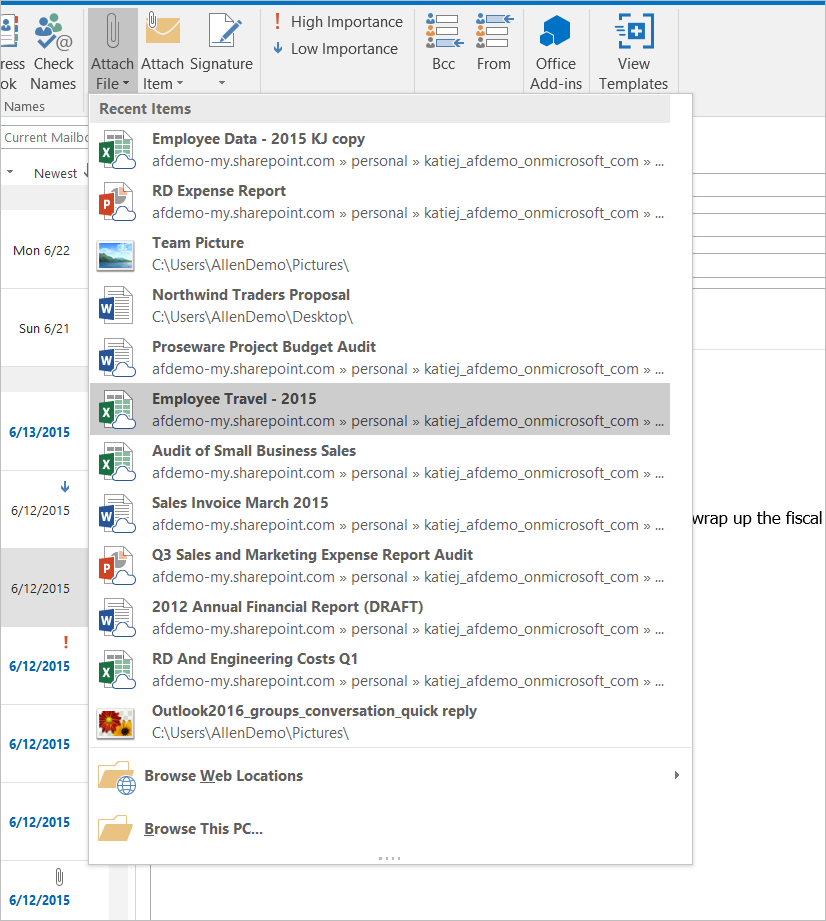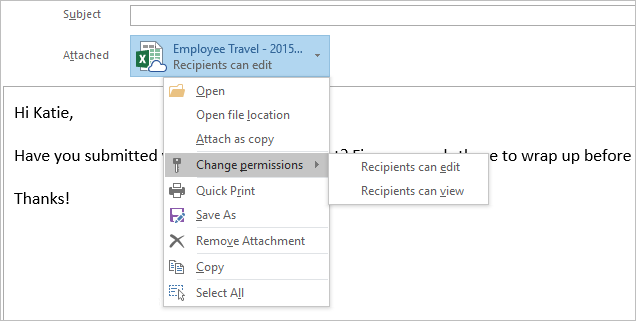共同作業に対応した Outlook 2016 のファイル添付機能
(この記事は 2015 年 11 月 9 日に Office Blogs に投稿された記事 Attachments in Outlook 2016—ready for collaboration の翻訳です。最新情報については、翻訳元の記事をご参照ください。)
直前まで作業していたファイルを添付しようとして探し回ったり、共有されたリンクを探して後からメールの山をあさったり するのは面倒です。Windows 版 Outlook 2016 のリリースにより、ファイルの添付が大幅に簡単になりました。今後は、PC、スマートフォン、タブレットのいずれを使用している場合にも、ファイルの検索 や共有に伴う手間が省けます。
新しくなったファイル添付機能で最初に目に付くのは、[Recent Items] として最近アクセスしたドキュメントの一覧が表示されることです。[Recent Items] リストには、ローカル ハード ドライブに加えて、OneDrive、OneDrive for Business、SharePoint のドキュメントが表示されるため、お手持ちのあらゆるデバイスからアクセスしたファイルを簡単に選択できます。
目的のファイルが [Recent Items] リストに表示されない場合は、[Browse Web Locations] を選択すると OneDrive、OneDrive for Business、SharePoint に簡単に移動できます。また、PC に保存した他のファイルを添付する場合は、[Browse this PC] を選択するとエクスプローラーが開きます。
OneDrive、OneDrive for Business、SharePoint に保存されたファイルを共有する場合、Outlook の新しいファイル添付機能では、受信者に付与する権限をひとめで確認することができます。これらの権限を変更することはもちろん、共有する代わりにファイ ルのコピーを添付することも可能です。いずれの操作もファイルが保存されている場所まで自分で移動する必要はありません。
メールを送信すると、Outlook によって、すべてのユーザーに対して適切な権限が自動的に付与されます。また、OneDrive、OneDrive for Business、SharePoint へのリンクが他の添付ファイルと一緒に表示されることで、これらのリンクにもクリップが関連付けられ、他の添付ファイルと同様に検索できるようになりまし た。
この新しいファイル添付機能は現在、Windows デバイスで Outlook 2016 を使用する場合に利用でき、Office 365 サブスクリプションをご利用のお客様には機能強化や新機能が継続的に配信されます。
Office で最新の機能を利用するためには、Office 365 サブスクリプションを購入することをお勧めします。この新機能をまだお試しになっていない方は、今後ファイルを添付する際にぜひご利用ください。
—Misbah Uraizee (Outlook チーム、プログラム マネージャー)
※ 本情報の内容(添付文書、リンク先などを含む)は、作成日時点でのものであり、予告なく変更される場合があります。